
Zoals je zult hebben geverifieerd, wordt de telefoon na verloop van tijd meestal langzamer. Dit komt door verschillende factoren, waaronder het feit dat er veel applicaties zijn geïnstalleerd en de grote hoeveelheid afbeeldingen, video's en andere documenten. Deze heeft meestal wel een oplossing ondanks dat je het in eerste instantie niet gelooft.
Elk apparaat vertraagt naarmate de maanden verstrijken, dus het is gepast om een paar trucjes te gebruiken als je de prestaties wilt verbeteren. Wat men uiteindelijk wil, is de telefoon of tablet in optimale omstandigheden kunnen gebruiken, hoewel het hiervoor nodig zal zijn om enkele onderhoudstaken uit te voeren.
Via dit artikel gaan we je laten zien hoe tijdelijke bestanden op Android te verwijderen, het optimaliseren van bijvoorbeeld uw mobiel en dat deze presteert bij het gebruik van applicaties en zelfs games. Net als op een computer loopt een telefoon of tablet vol en langzamer bij het installeren van apps, foto's en andere bestanden.
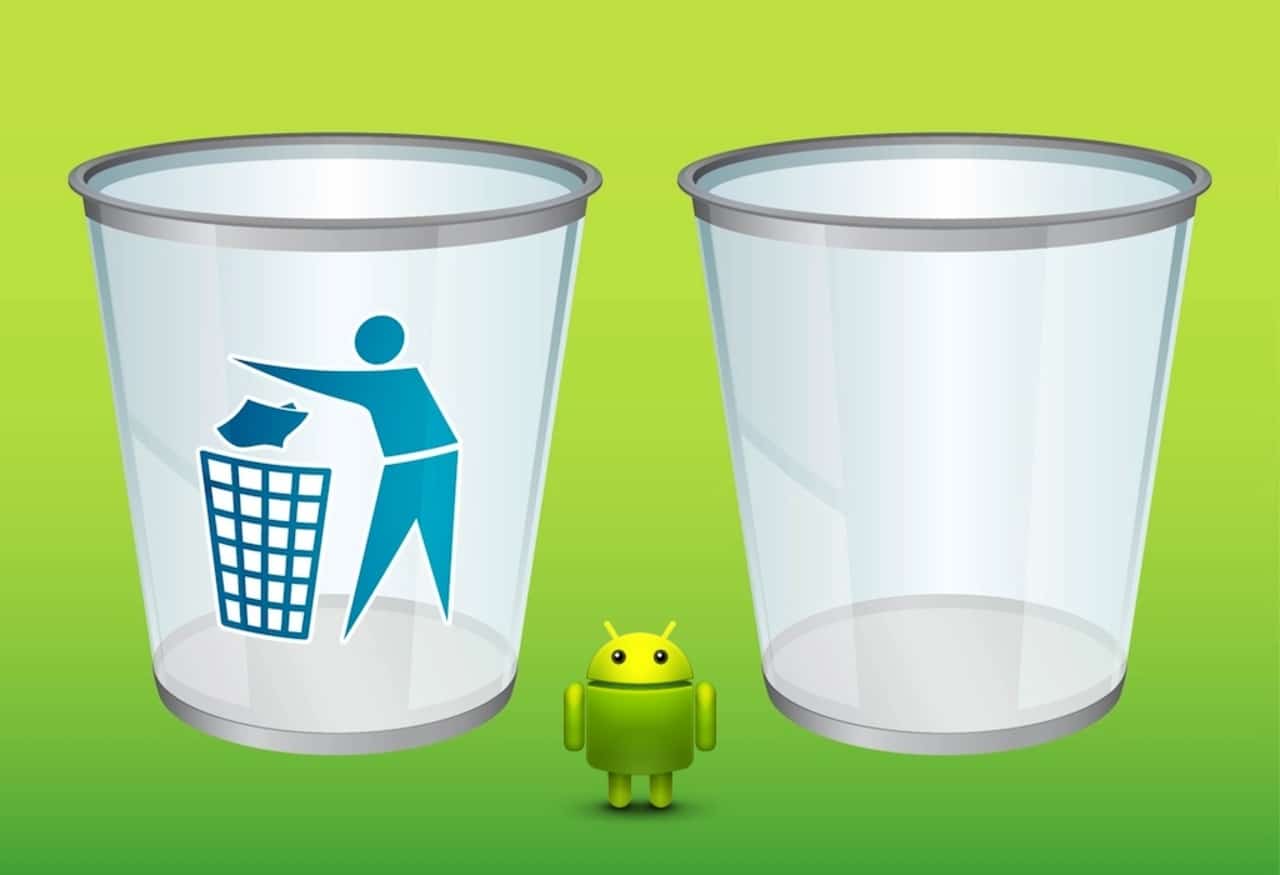
Reiniging en onderhoud is essentieel

Zoals we eerder vermeldden, het is belangrijk om elk apparaat dat Android gebruikt schoon te maken en te onderhouden, inclusief telefoons, tablets en andere gadgets met het Google-systeem. Momenteel heb je een tool geïnstalleerd op telefoons en tablets, elke fabrikant installeert een eigen tool.
Met een applicatie kun je tijdelijke bestanden, afval en alles wat achterblijft en ruimte inneemt op het apparaat verwijderen. Opslag werkt normaal elke keer dat het wordt gebruikt de telefoon of tablet, hebben meestal een primaire invloed op de prestaties, samen met de processor en RAM, geïnstalleerde chips.
Optimale prestaties gebeuren omdat u ongeveer 2-3 minuten kunt besteden als je een snelle en effectieve tool gebruikt, heb je ook erkende gratis apps. In de Play Store kun je er verschillende vinden, bovendien is het gebruik niet moeilijk, het volstaat om de elementen te kiezen om te onderzoeken en op start te drukken.
Hoe tijdelijke bestanden op Android te verwijderen
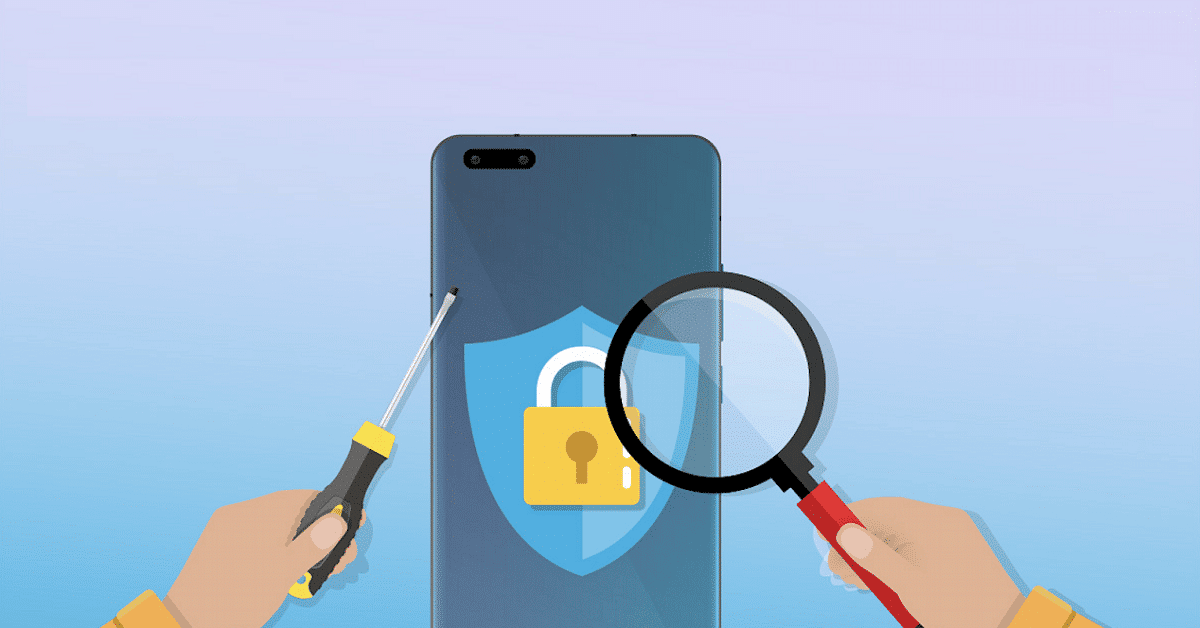
U gebruikt toch zeker een pc thuis en maakt deze van tijd tot tijd schoon, het is niet nodig om door de bekende defragmentatie te gaan, dankzij hulpprogramma's kunnen we het systeem veel sneller laten werken. Nou, net als bij het gebruik van een computer, download een programma, in dit geval een app, en volg dezelfde stappen.
Google voegt bijvoorbeeld een interessante toepassing toe, het heet Bestanden en het is een hulpprogramma dat zeer nuttig zal zijn als u weet hoe u ervan kunt profiteren. Google Files helpt ons te beheren wat we in opslag hebben en doe een schoonmaakbeurt als dat nodig is, het is een gratis app.
Maar net als bij Bestanden, als je de zoekmachine van de Play Store gebruikt je zult honderden optimizers vinden, ja, probeer er altijd een te downloaden die betrouwbaar is door het bedrijf erachter. Ze doen niet allemaal wat ze beloven, dus het is gepast dat je voor het een of het ander kiest. AVG Cleaner is een andere applicatie die tijdelijke bestanden verwijdert op Android-apparaten, Ccleaner, Norton Clean, Nox Cleaner, SD Maid, Avast Cleanup en vele andere.
Google-bestanden

Het is al lang een van de perfecte hulpprogramma's om onze bestanden te beheren, Hieraan is een krachtige reiniger toegevoegd voor het geval je de telefoon helemaal nieuw wilt laten. Als het gaat om optimalisatie, gebruikt Files by Google een engine om dubbele bestanden te verwijderen en andere taken uit te voeren.
Dit wordt erkend als een nuttige bestandsverkenner, hoewel de gebruiker er aan de andere kant veel voordeel uit kan halen als een opschoningstool. Google Files weegt relatief weinig, hieraan wordt toegevoegd dat wanneer het de taak uitvoert, het meestal ongeveer 3 minuten duurt om het proces te voltooien.
Tijdelijke bestandsopruiming uitvoeren, voer deze stappen uit op uw apparaat:
- De eerste stap is het downloaden en installeren van de applicatie op ons apparaat
- Start de app en bekijk alles, klik op de knop "Opschonen"
- In het menu staat wat je moet doen, inclusief het verwijderen van bestanden die te zwaar zijn, die niets anders doen dan ruimte innemen
- Zodra de analyse is voltooid, klikt u aan het einde op alles verwijderen en de reiniging is klaar, waardoor het apparaat helemaal is geoptimaliseerd en je het weer kunt zien als de eerste dagen
CCleaner

Het staat bekend als een van de beste optimizers in het Windows-besturingssysteem. Na dat platform met groot succes te hebben doorlopen, nam het de stap om Android te bereiken, waar het een nuttige applicatie heeft die net zo efficiënt en snel is als in andere systemen waarop het vele jaren geleden landde, met meer dan 2.000 miljoen downloads.
Deze populaire telefoonreiniger maakt opslagruimte vrij, beheert het app-gebruik, optimaliseert foto's en verwijdert zelfs tijdelijke bestanden. Ccleaner is een interessante applicatie die je, als je hem gebruikt, geen andere app wilt gebruiken dat is dit niet, want het is gratis en je merkt niet eens dat je het hebt geïnstalleerd.
Onder zijn functies voegt het een automatische timer toe Als u wilt vergeten de telefoon op een bepaald tijdstip schoon te maken, is het aangewezen deze te programmeren op momenten dat u de telefoon niet gebruikt. Een verstandig tijdstip is 2 uur 's nachts, wanneer Drive bijvoorbeeld een back-up maakt van WhatsApp.
Cache wissen uit instellingen

Iedereen kan zijn telefoon optimaliseren als hij handig is, met slechts een paar stappen is het mogelijk om zowel de gegevens als de tijdelijke gegevens van de mobiele telefoon te verwijderen. Op het moment dat ze willen verwijderen, heeft elk van de apps zijn cache, die na verloop van tijd een groot bestand creëert en dat veel in beslag neemt.
Als u een applicatie voor navigatie gebruikt, genereert deze voor elk bezoek en elke download rommel, wat op de lange termijn de telefoon en elke tablet vertraagt. Uiteindelijk is de gebruiker degene die het wissen moet nemen wat je maar wilt en verwijder alle tijdelijke bestanden tot nu toe.
Bij het verwijderen van cache en tijdelijke bestanden, volg dit stap voor stap:
- Voer "Instellingen" van uw apparaat in
- Zoek "Applicaties" en ga naar de browser of applicatie met een hoog geheugenverbruik
- Start bijvoorbeeld Google Chrome en klik erop
- Klik op "Opslag en cache", in dit geval willen we de cache wissen, klik op "Cache wissen"
- De volgende stap is om ruimte vrij te maken, klik naast het verwijderen van de bestanden die u hebt gegenereerd op Gegevens verwijderen en bevestig ten slotte
